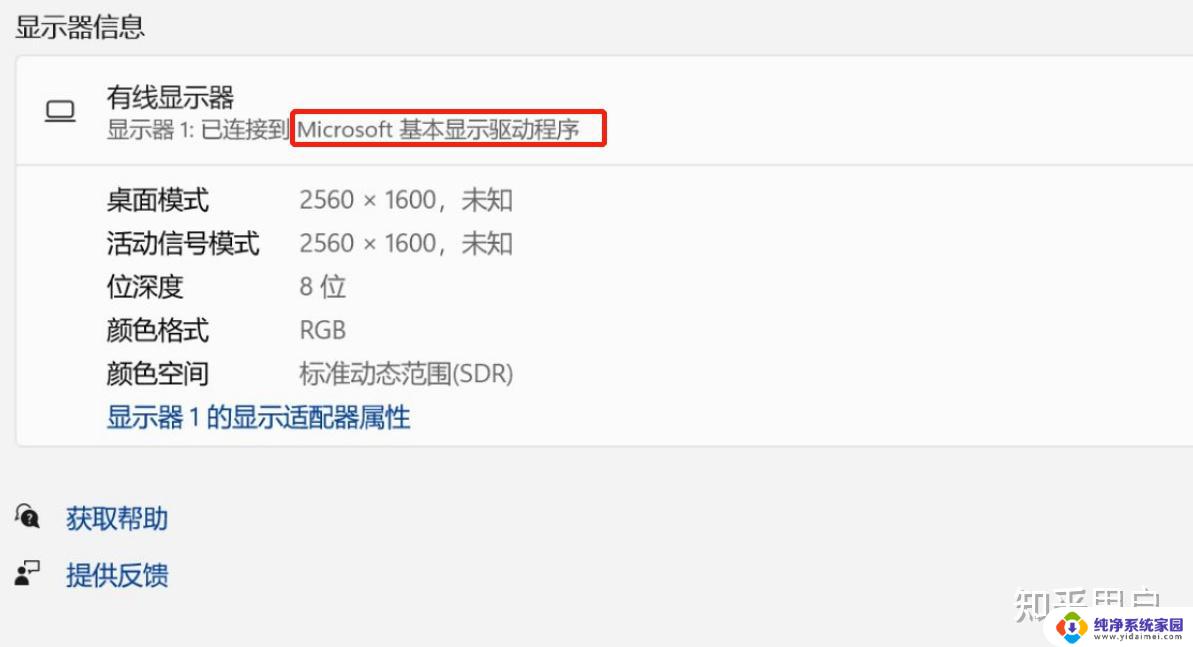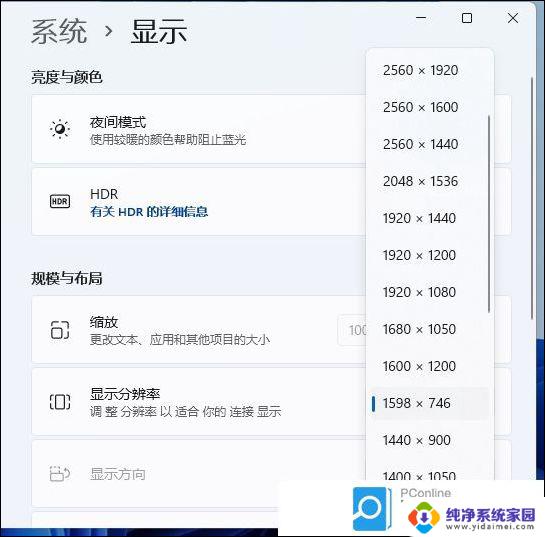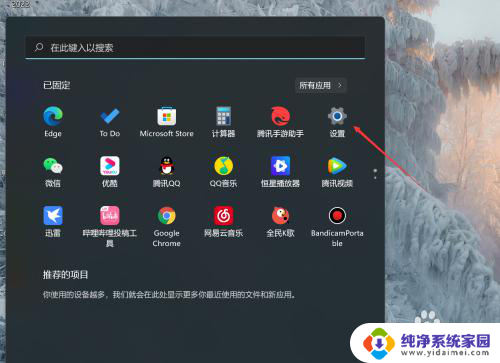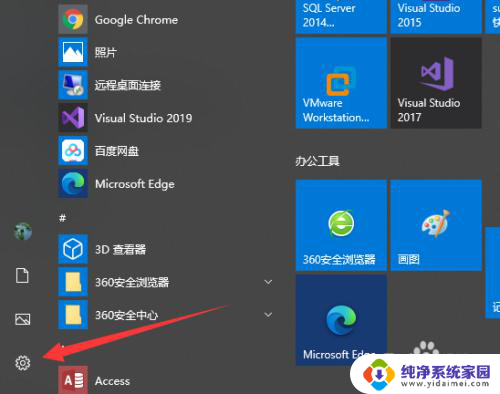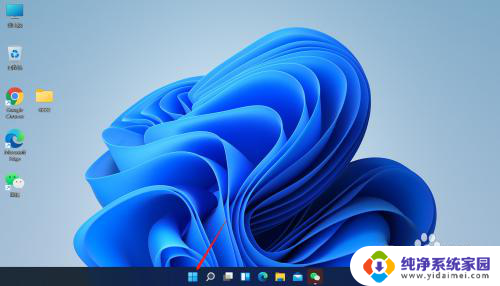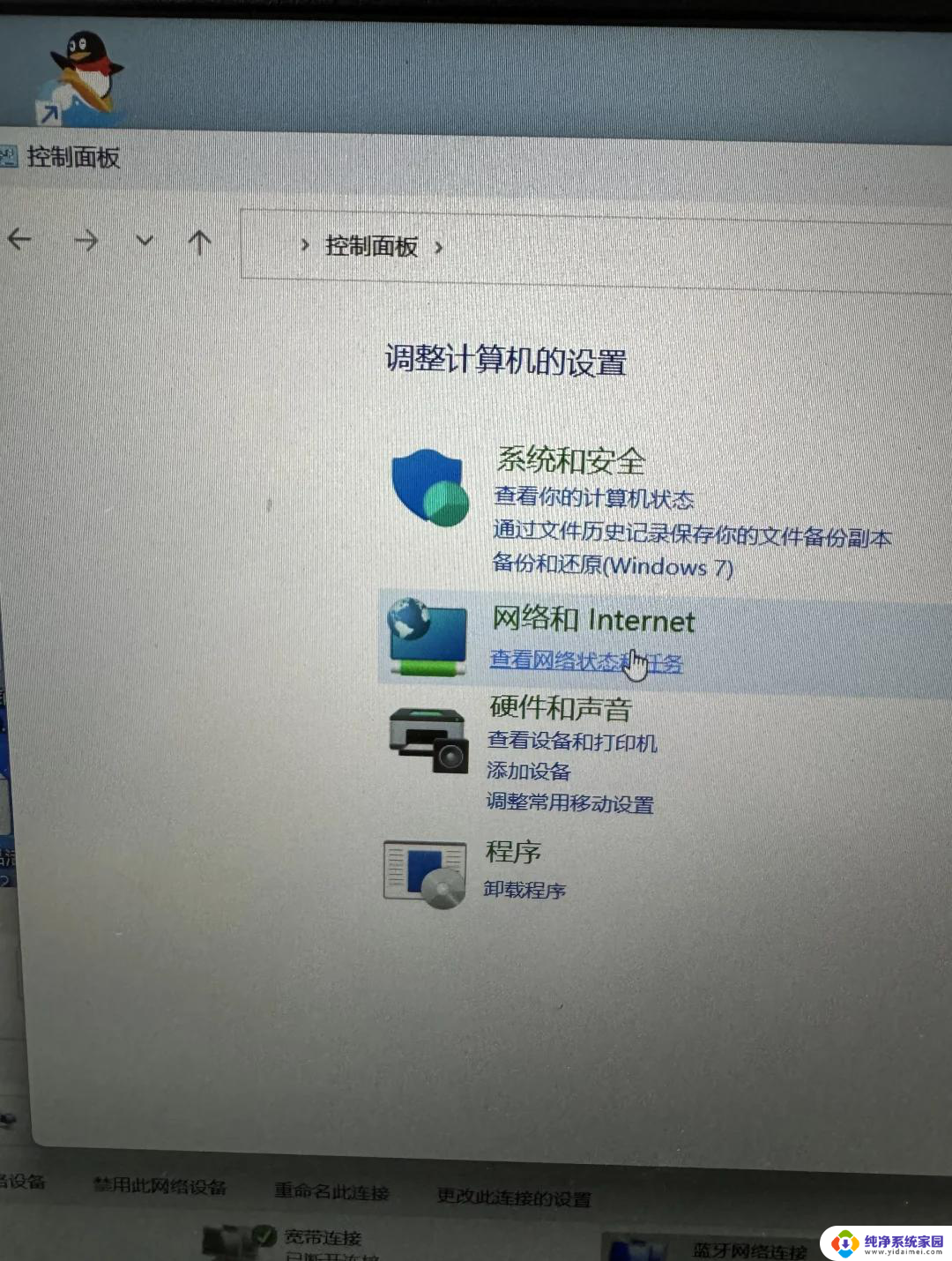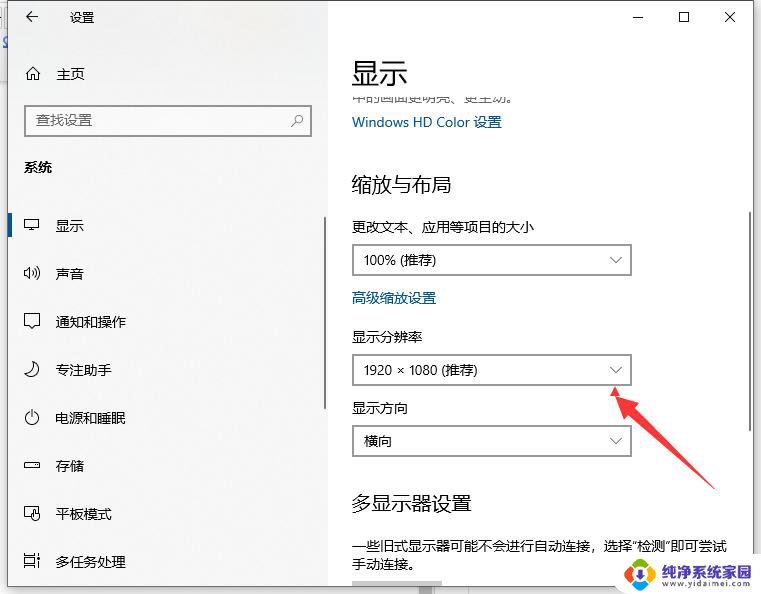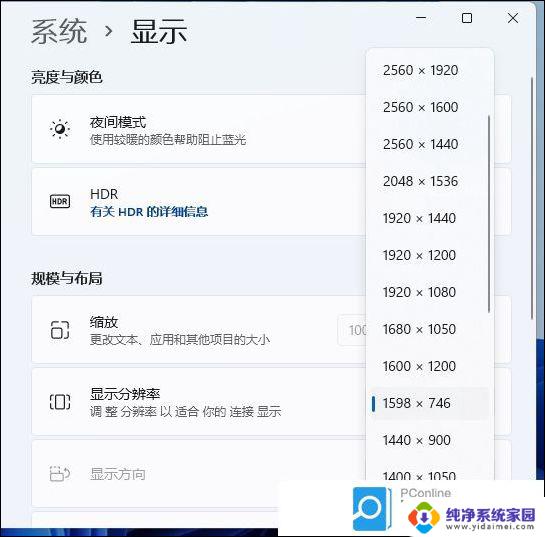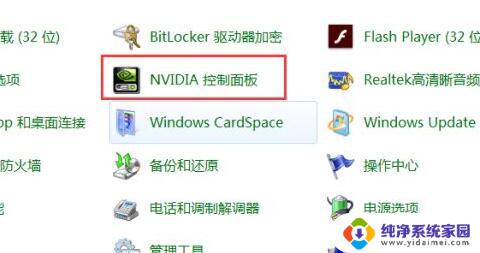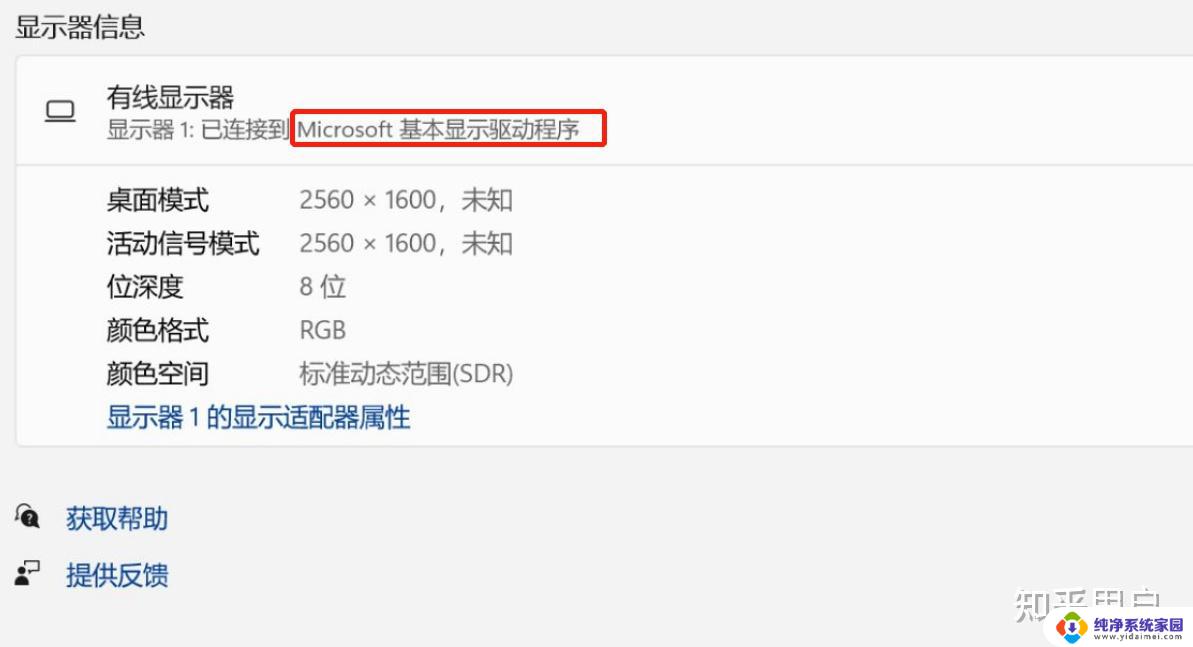win11 4k分辨率 4k显示器分辨率设置教程win11
更新时间:2023-06-07 04:32:27作者:xiaoliu
随着科技的不断发展,4K分辨率已经成为目前显示器中最为常见的分辨率之一,有了一台4K显示器,可以让你的电脑使用更加清晰,更加流畅让你体验更为惊艳的视觉效果。但是很多人在使用4K显示器时,却不知道如何设置其分辨率,导致显示效果无法达到最优状态。今天我们就来为大家介绍一篇关于win11 4K分辨率和4K显示器分辨率设置教程的文章,让大家在使用4K显示器时能够更好地调整和设置分辨率,获得更为完美的使用体验。
方法如下:
1.在电脑桌面左下角开始菜单找到设置按钮,单击打开。
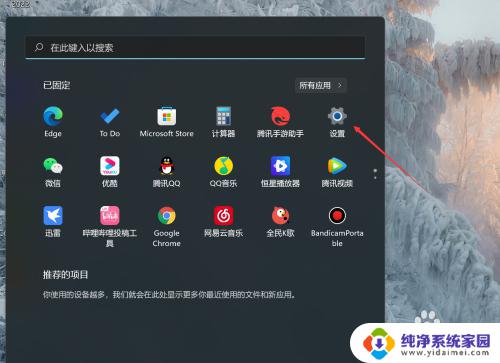
2.找到显示设置,点击进入显示设置选项卡。
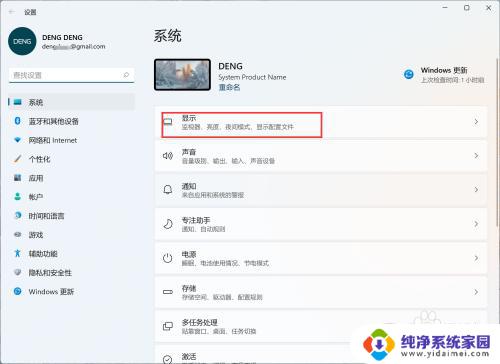
3.找到显示器分辨率,将数值调整到3840*2160,并确认。
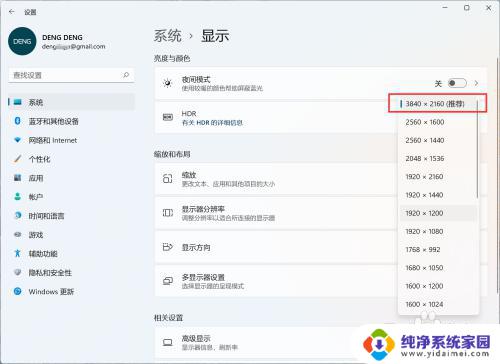
4.找到文本及其他应用的缩放倍数,27寸显示器建议缩放为200%。全部设置好好,确认,关闭设置界面,等待桌面自动调整。
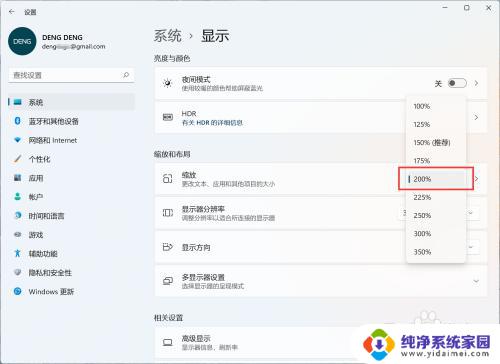
以上是Win11 4K分辨率的所有内容,如果您遇到相同的问题,可以参考本文中介绍的步骤进行修复,希望这篇文章对您有所帮助。